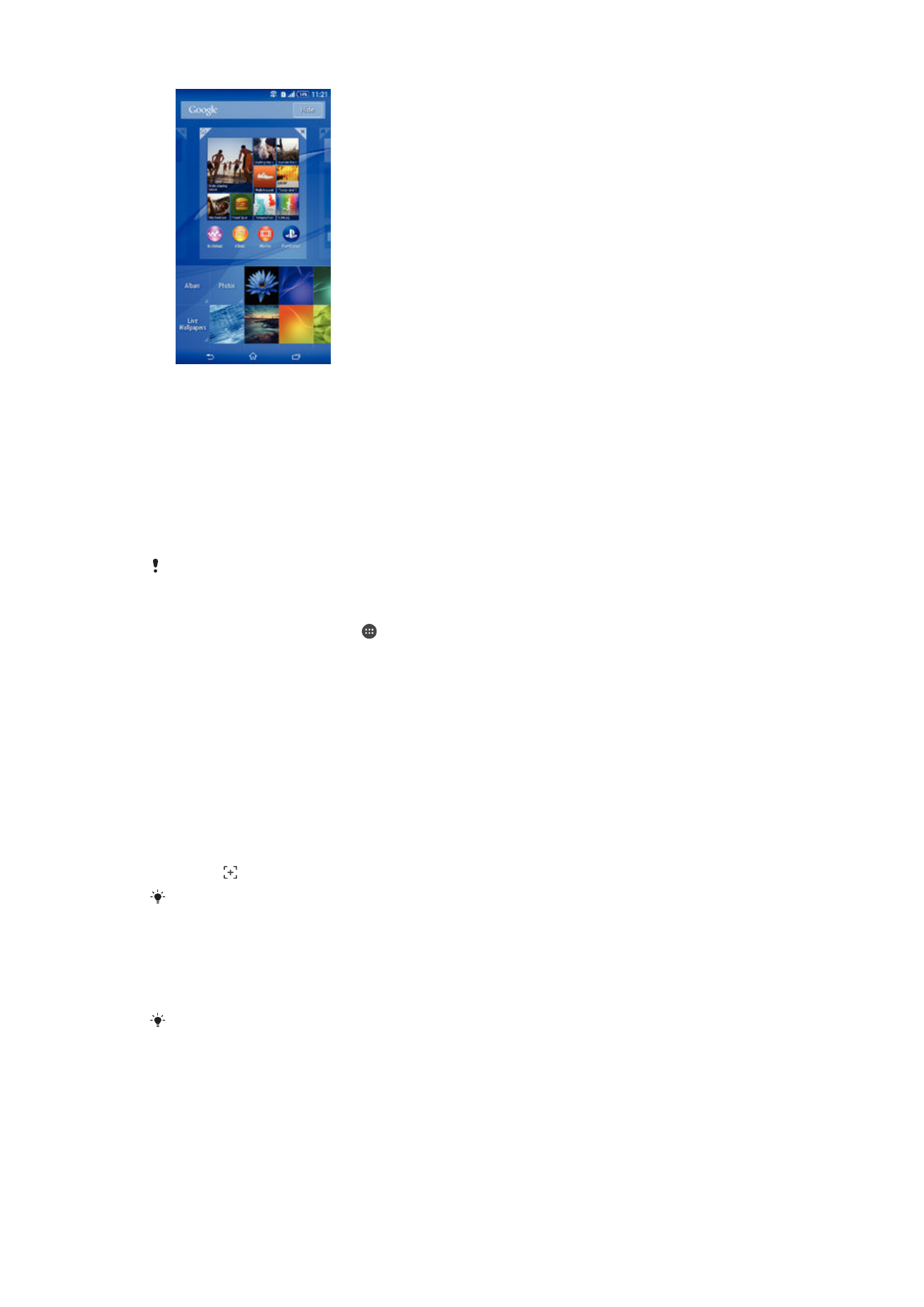
Grabación de la pantalla
Puede utilizar la función de grabación de pantalla para capturar vídeos de lo que está
sucediendo en la pantalla del dispositivo. Esta característica es útil, por ejemplo, cuando
desea crear tutoriales o grabar vídeos de un juego en el dispositivo. Los videoclips
grabados se guardan automáticamente en el Álbum.
21
Esta es una versión para Internet de esta publicación. © Imprimir sólo para uso privado.
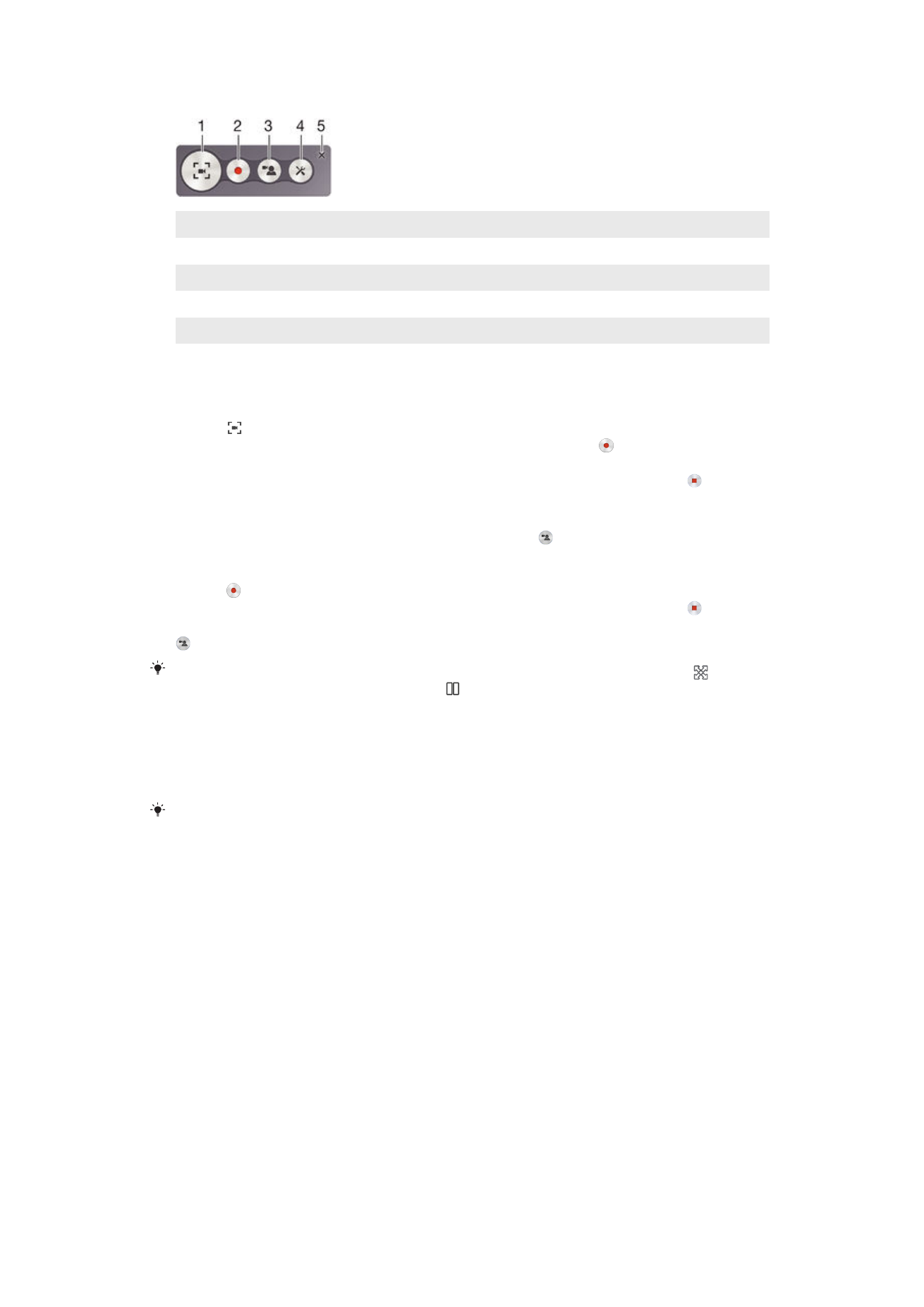
1
Minimiza/restablece la ventana de la pantalla de grabación
2
Graba su pantalla
3
Graba la pantalla cuando la cámara frontal está activada
4
Accede a los ajustes de grabación de la pantalla
5
Cierra la ventana de grabación de la pantalla
Para grabar la pantalla
1
Mantenga pulsada la tecla de encendido hasta que aparezca una ventana de
instrucción.
2
Puntee .
3
Cuando se abra la ventana de la pantalla de grabación, puntee . Aparece el
temporizador de grabación.
4
Para detener la grabación, puntee el temporizador y, a continuación, puntee .
Para grabar la pantalla cuando la cámara frontal está activada
1
Cuando la pantalla de grabación esté abierrta, puntee para que aparezca la
ventana de grabación de pantalla de la cámara frontal.
2
Para empezar a grabar la pantalla y el vídeo capturados por la cámara frontal,
puntee .
3
Para detener la grabación, puntee el temporizador y, a continuación, puntee .
4
Para desactivar la ventana de grabación de pantalla de la cámara frontal, puntee
.
Cuando se abra la ventana de grabación de pantalla de la cámara frontal, arrastre para
cambiar el tamaño de la ventana y puntee para grabar una imagen.
Para ver las últimas grabaciones de pantalla
•
Cuando se hayan completado las grabaciones de pantalla, arrastre la barra de
estado hacia abajo y, a continuación, puntee para ver las últimas grabaciones de
pantalla.
También puede ver las grabaciones de pantalla en la aplicación Álbum.